Come creare una galleria di immagini in WordPress: una guida completa
Pubblicato: 2020-12-08Hai mai desiderato creare facilmente una galleria di immagini in WordPress? Bene, sei nel posto giusto! In questo post, daremo un'occhiata ai modi migliori per creare una galleria in WordPress in meno di cinque minuti.
Prima di iniziare, ecco uno sguardo più dettagliato a ciò che vedremo in questo articolo:
- Ti guideremo attraverso l'intero processo di creazione della tua prima galleria in WordPress (passo dopo passo);
- Esamineremo anche i modi in cui puoi migliorare e ottimizzare le tue gallerie ;
E molto altro ancora .
Sommario
- Perché creare una galleria di immagini in WordPress?
- Crea gallerie di immagini utilizzando l'editor di blocchi Gutenberg di WordPress
- Crea gallerie di immagini utilizzando un plugin per la galleria di WordPress
- Conclusione: come aggiungere gallerie di immagini a WordPress?
Perché creare una galleria di immagini in WordPress?
È semplicissimo creare una galleria di foto in WordPress: è anche un modo più interessante per condividere i contenuti.
Quando aggiungi più immagini in un post, queste appaiono una dopo l'altra, quindi non hanno un bell'aspetto e i tuoi visitatori devono scorrere per vederle tutte.
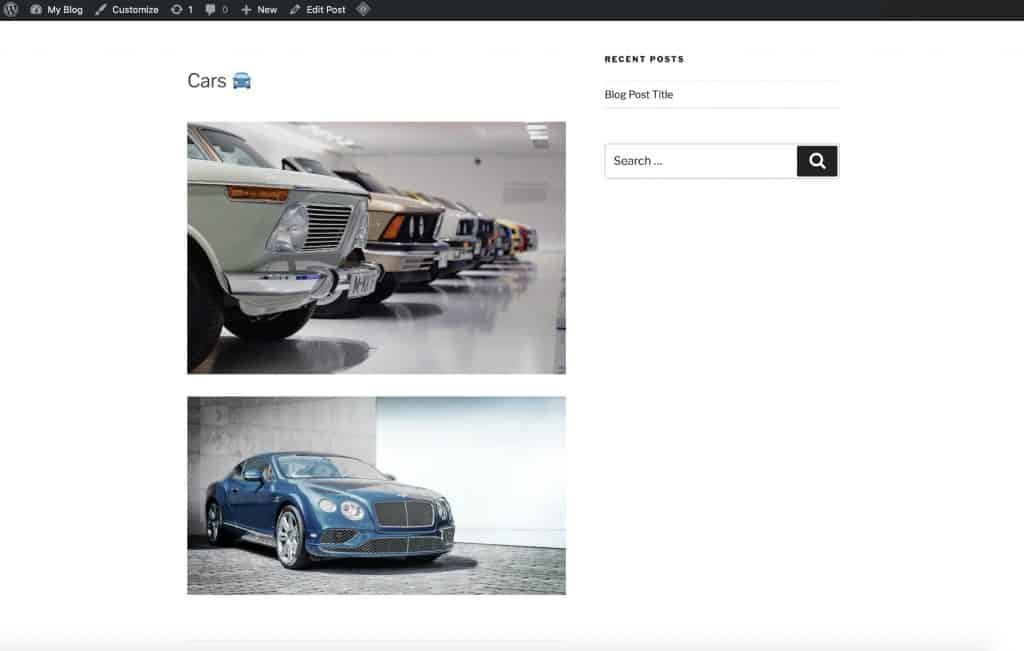
Tuttavia, WordPress viene fornito con una funzione di galleria di immagini che ti consente di:
- Mostra le immagini in un layout a griglia con colonne e righe;
- Mostra le miniature delle tue foto;
- Visualizza più fotografie in meno spazio;
- Ottimizza le immagini della tua galleria;
- Modifica le tue immagini e gallerie;
- Modifica la dimensione dell'immagine.
Crea gallerie di immagini utilizzando l'editor di blocchi Gutenberg di WordPress
Abbiamo deciso di scrivere il nostro post sull'inserimento e la creazione di gallerie in WordPress. Come mai? Perché quasi tutti gli altri post che mostrano come creare una galleria di foto con WordPress non sono aggiornati.
Questo perché sono stati scritti e pubblicati prima del recente aggiornamento di WordPress Gutenberg (5.5).
Non sono stati aggiornati per riflettere come qualcuno potrebbe aggiungere una galleria dopo l'aggiornamento a Gutenberg.
Installazione dell'editor blocchi Gutenberg
Quindi, se stai utilizzando WordPress 5.5 (più comunemente chiamato Gutenberg) un modo per creare una galleria è fare clic sull'icona (+) come mostrato di seguito.
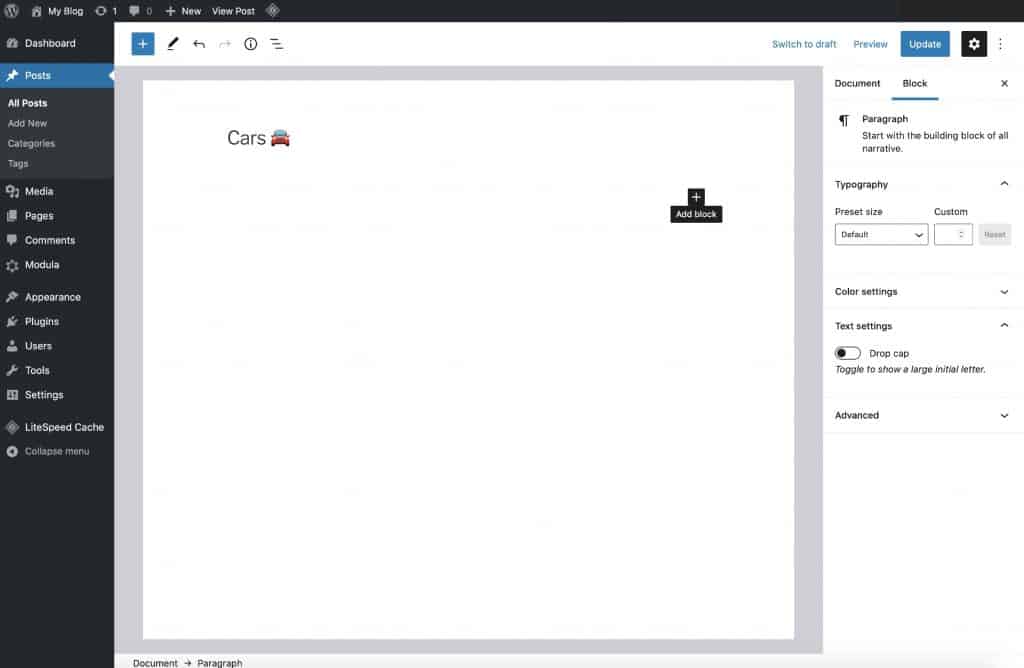
Facendo clic sull'icona (+) si accede a ciò che viene definito commutatore di blocchi. Qui è dove puoi selezionare e aggiungere un'ampia gamma di elementi di formattazione come immagini singole, blocchi di testo e intestazioni.
Tuttavia, in questo caso, digita semplicemente "galleria" per ordinare i blocchi disponibili che hai.
Quindi seleziona il primo blocco Galleria visualizzato nella categoria Blocchi comuni .
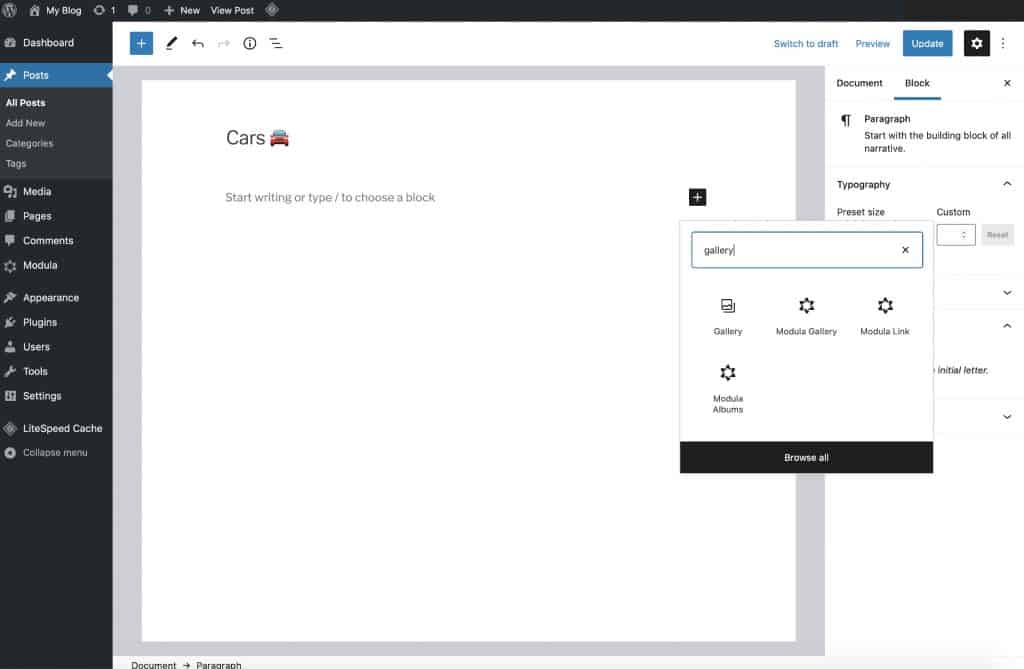
Dopo aver fatto clic sul nome del blocco per inserirlo, vedrai il blocco aggiunto al tuo post e sarai pronto per aggiungere immagini.
A seconda di dove sono archiviate le tue immagini, puoi fare clic su Carica o Libreria multimediale per aggiungere immagini alla galleria WordPress appena creata. Questo dipende da dove sono attualmente archiviate le tue immagini.
Se le tue immagini sono già nella tua libreria multimediale di WordPress, seleziona l'opzione Libreria multimediale . Se sono sul tuo computer, scegli l'opzione Carica .
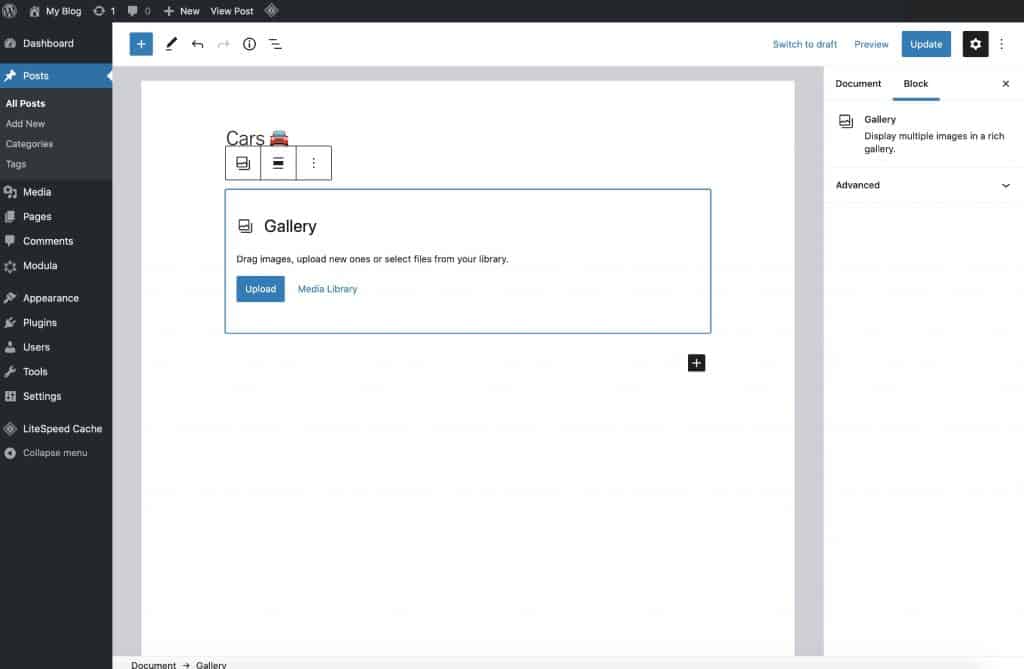
Se stai caricando immagini, facendo clic sul pulsante di caricamento si aprirà il file manager predefinito del tuo computer. Seleziona le immagini che desideri nella tua galleria e premi il pulsante Carica . Verranno visualizzati tutti nella Libreria multimediale dopo averli caricati.
Sarai quindi in grado di aggiungere quelle immagini alla tua galleria come mostrato di seguito:
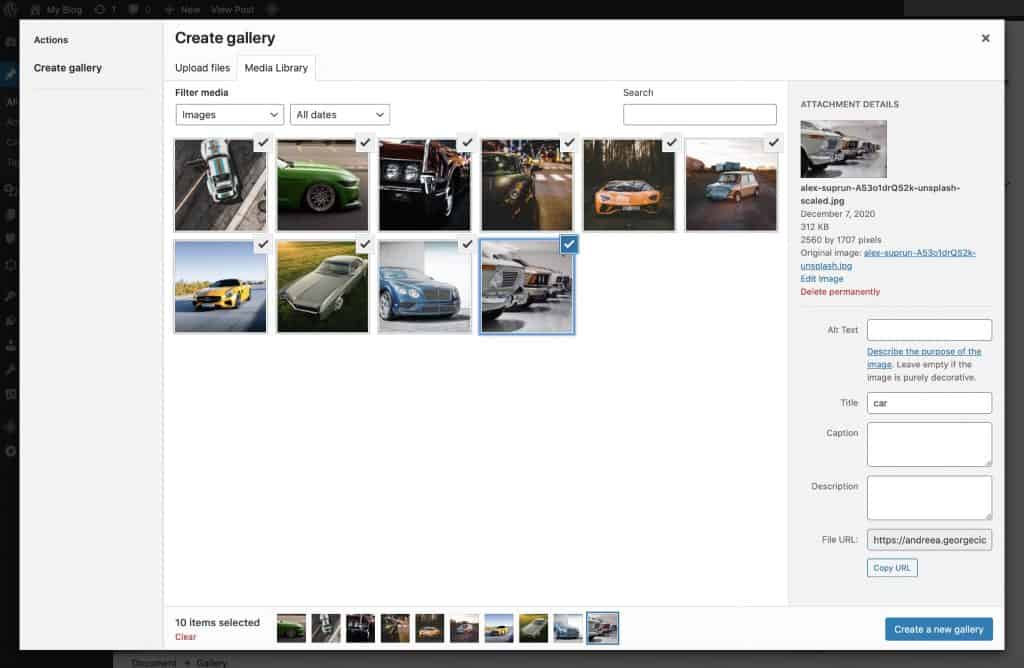
Tutto quello che devi fare è fare clic su Crea una nuova galleria nell'angolo in basso a destra come mostrato di seguito:
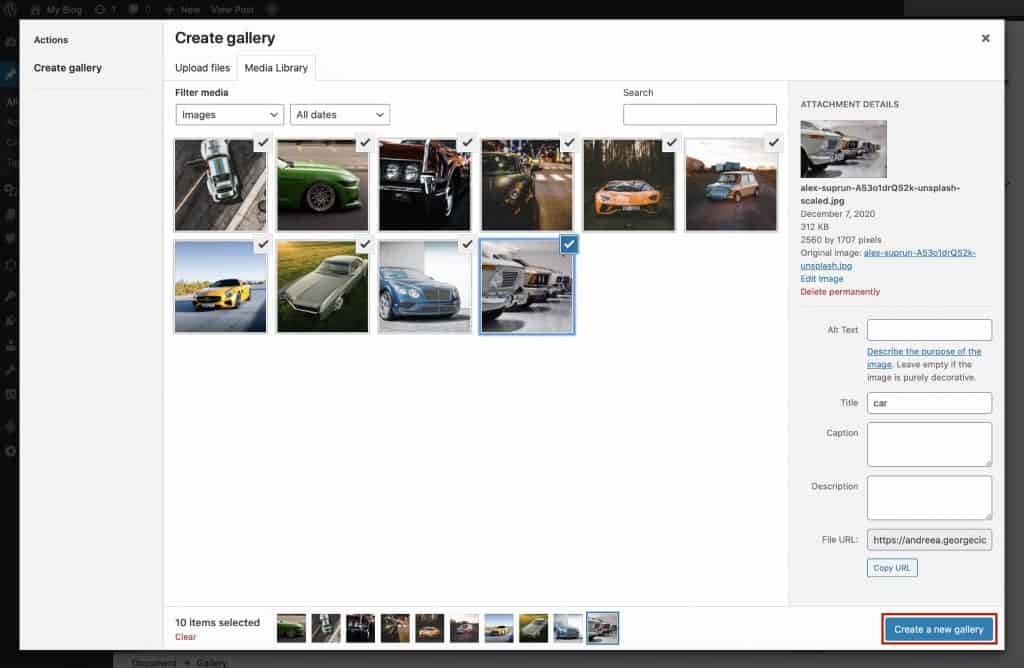
E il gioco è fatto: ora hai creato una semplice galleria di WordPress.
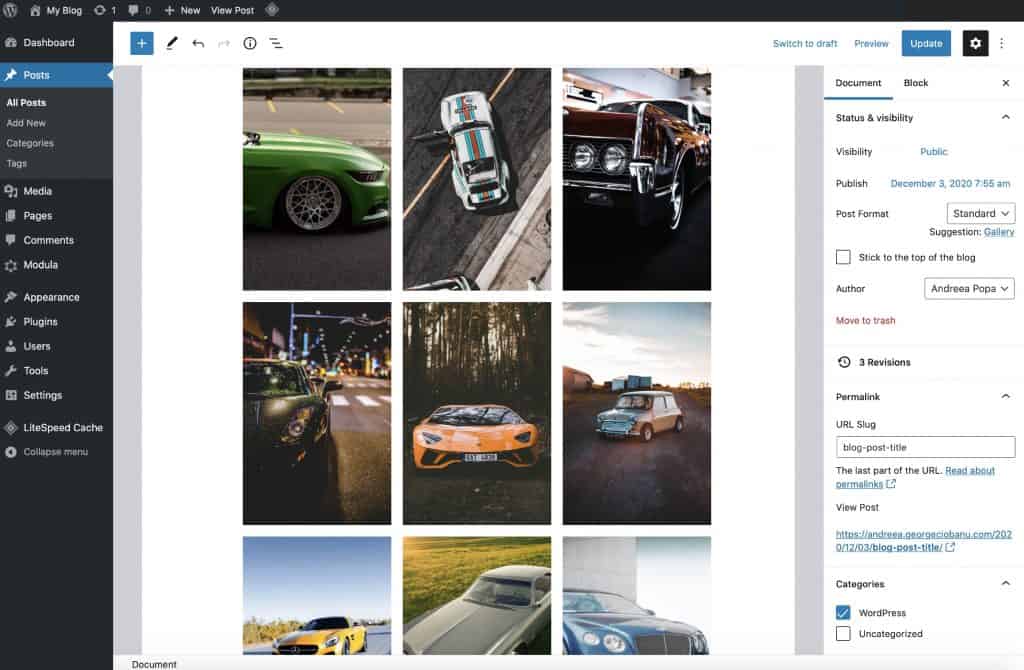
Ma non è l'unico modo per creare una galleria di immagini in WordPress. WordPress ha molti plugin per gallerie di immagini che offrono più funzionalità e più opzioni di stile per le tue gallerie.
Uno di questi plugin è Modula. Diamo un'occhiata a come puoi usarlo per creare una bellissima galleria di immagini in WordPress.
Crea gallerie di immagini utilizzando un plugin per la galleria di WordPress
Crediamo davvero che Modula sia il modo più semplice e veloce per aggiungere bellissime gallerie al tuo sito web.
Non usi ancora Modula sul tuo sito WordPress? Clicca qui.
Grazie alle sue straordinarie funzionalità, è chiaro perché Modula sia la scelta migliore se stai cercando un plugin per la galleria per WordPress. Puoi sfruttare griglie personalizzate, layout della galleria, effetti di passaggio del mouse dell'immagine, un lightbox alimentato da FancyBox, gallerie filtrabili, 4 diversi tipi di griglia e un'estensione video se desideri creare gallerie video.
La creazione di gallerie in WordPress con Modula è considerata ancora più semplice e veloce rispetto all'utilizzo della funzionalità integrata, che può essere un po' fastidiosa e limitante. Quindi, entriamo subito.

1. Scarica Modula
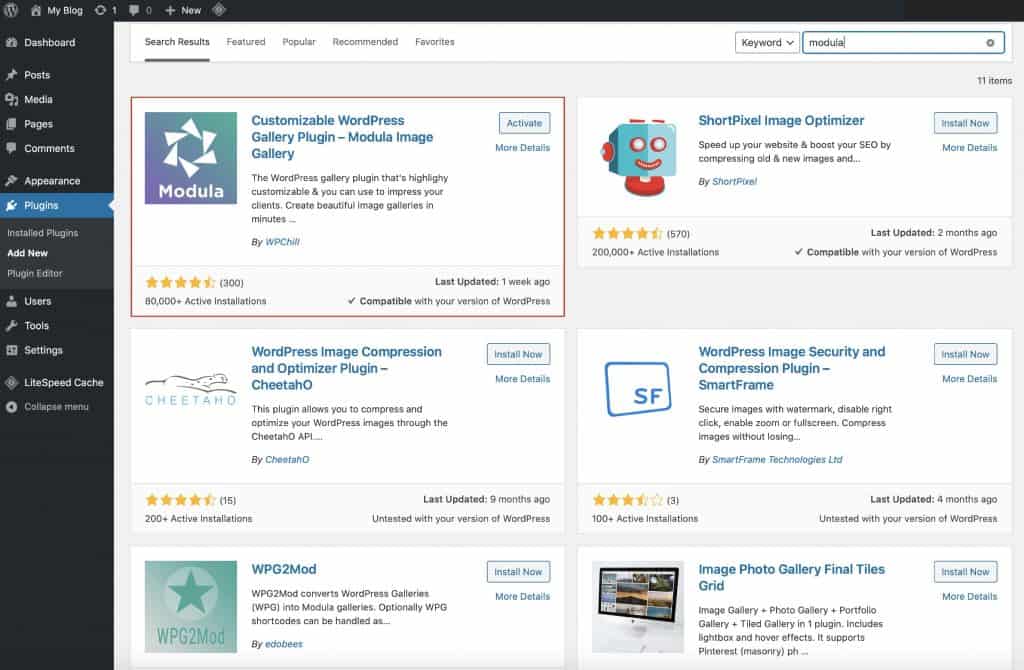
Dopo aver installato il plugin della galleria Modula, assicurati di averlo attivato anche tu.
2. Crea una nuova galleria
Una volta che Modula è installato e attivato, passa con il mouse sulla voce di menu Modula WordPress Admin e fai clic su Aggiungi nuovo per creare la tua prima galleria in WordPress...
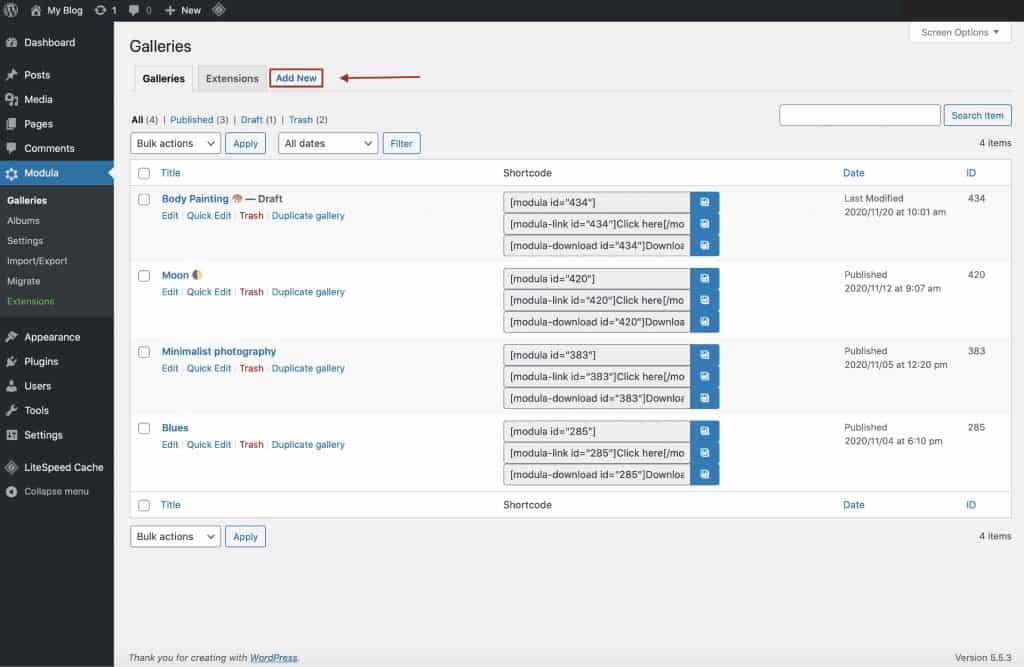
Questo ti porterà alla schermata seguente, dove puoi iniziare immediatamente a caricare le immagini nella tua galleria di WordPress e modificare le impostazioni della tua galleria.
3. Aggiungi un titolo descrittivo
L'uso di nomi descrittivi ti aiuterà a modificare la galleria in un secondo momento quando sul tuo sito sono presenti più gallerie.
In questo caso, abbiamo optato per qualcosa di effettivamente accurato.
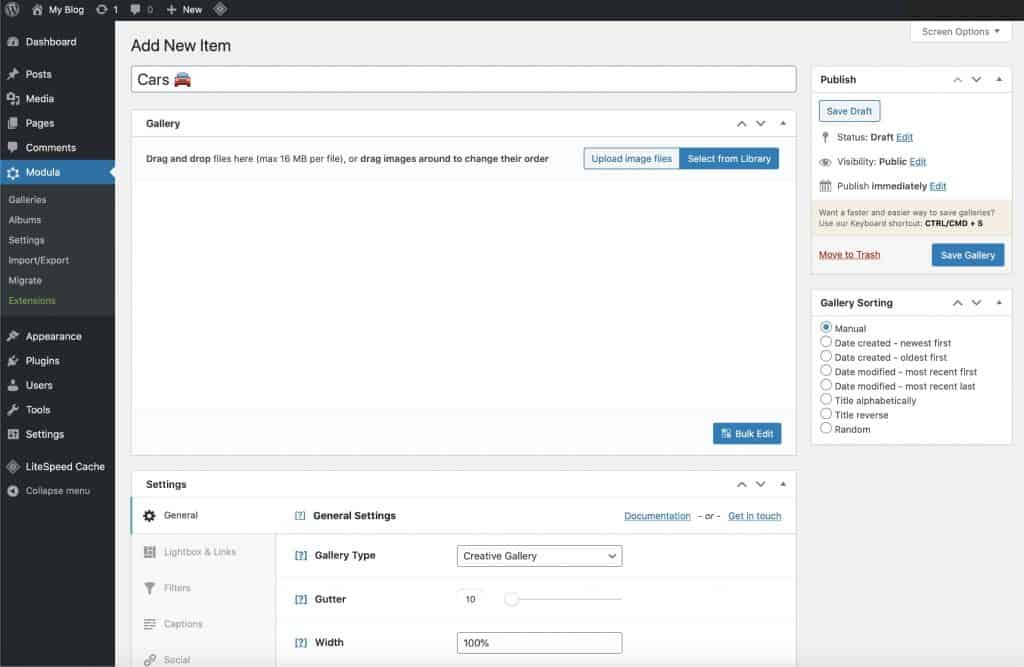
4. Carica le immagini per la tua galleria
Dopo aver scelto le immagini che desideri aggiungere alla tua galleria Modula WordPress, non dimenticare di fare clic su Aggiungi alla galleria .
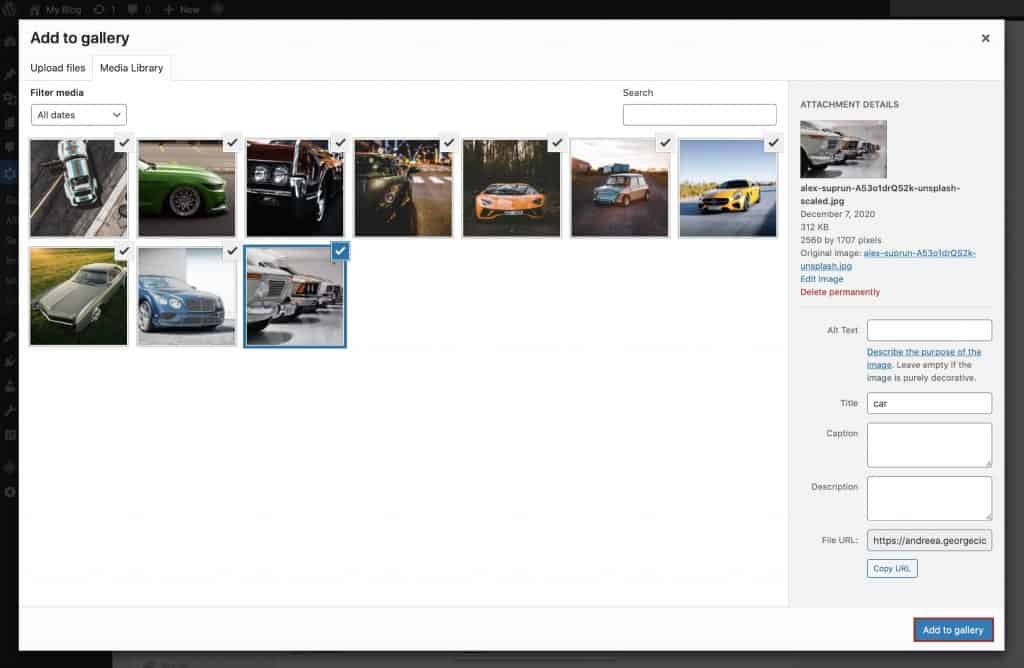
Dopo aver fatto clic su Aggiungi alla galleria , ora vedrai le tue immagini nell'area di modifica della galleria come mostrato di seguito...
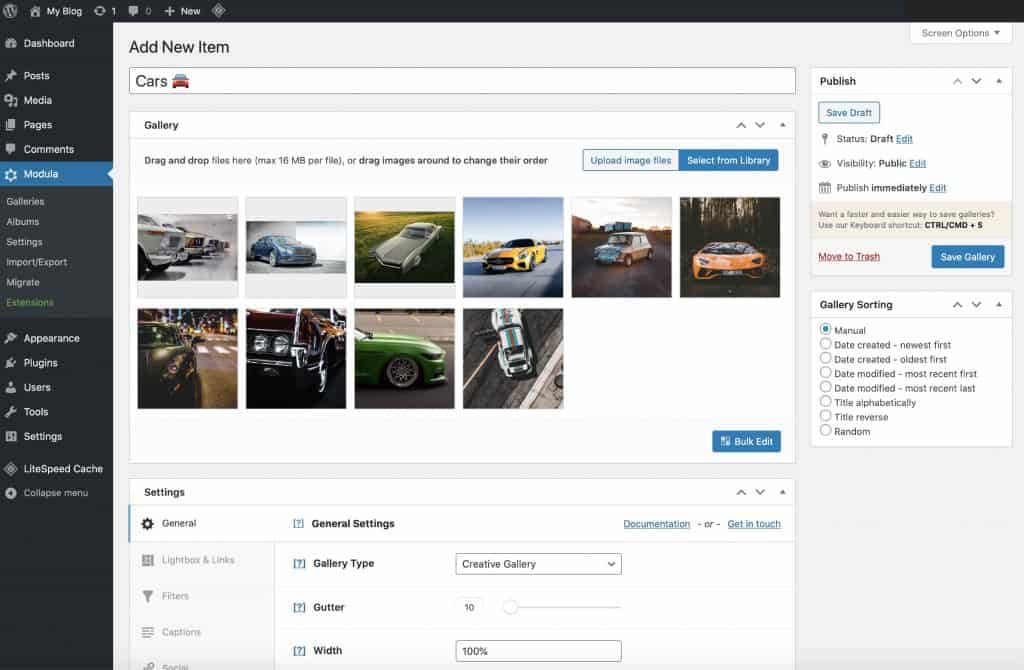
Abbiamo progettato quest'area per essere estremamente intuitiva e facile da usare indipendentemente dalla tua esperienza con WordPress.
Grazie alla nostra interfaccia drag-and-drop, riorganizzare le immagini è facile come fare clic e trascinarle in giro.
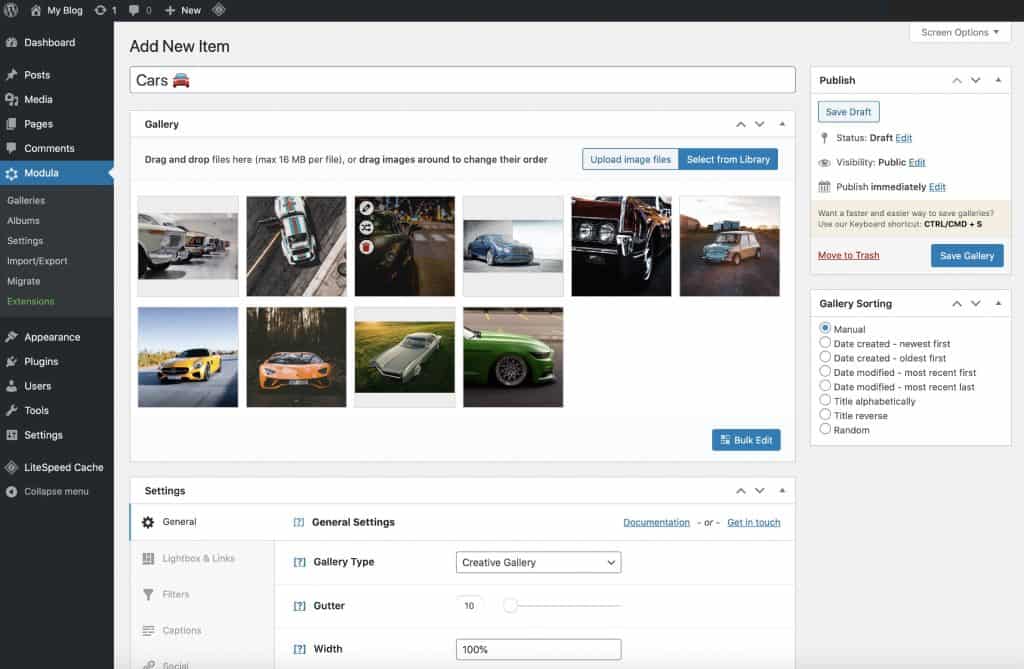
Vale la pena ricordare che puoi facilmente eliminare le immagini da qualsiasi tua galleria Modula. Tutto quello che devi fare è andare nel back-end della tua galleria e passare il mouse sopra l'immagine. Apparirà l'icona di un cestino. Premi l'icona del cestino e l'immagine verrà eliminata. Quindi, aggiorna la tua galleria e quell'immagine non verrà più visualizzata sul tuo sito web

Plugin Galleria Modula
Crea bellissime gallerie di immagini per il tuo sito Web WordPress!
5. Pubblica e inserisci la tua galleria
Ora che hai quelle che sono sicuro siano alcune immagini sbalorditive e divertenti nelle tue gallerie (e anche noi!) – vai avanti e fai clic su Salva galleria .
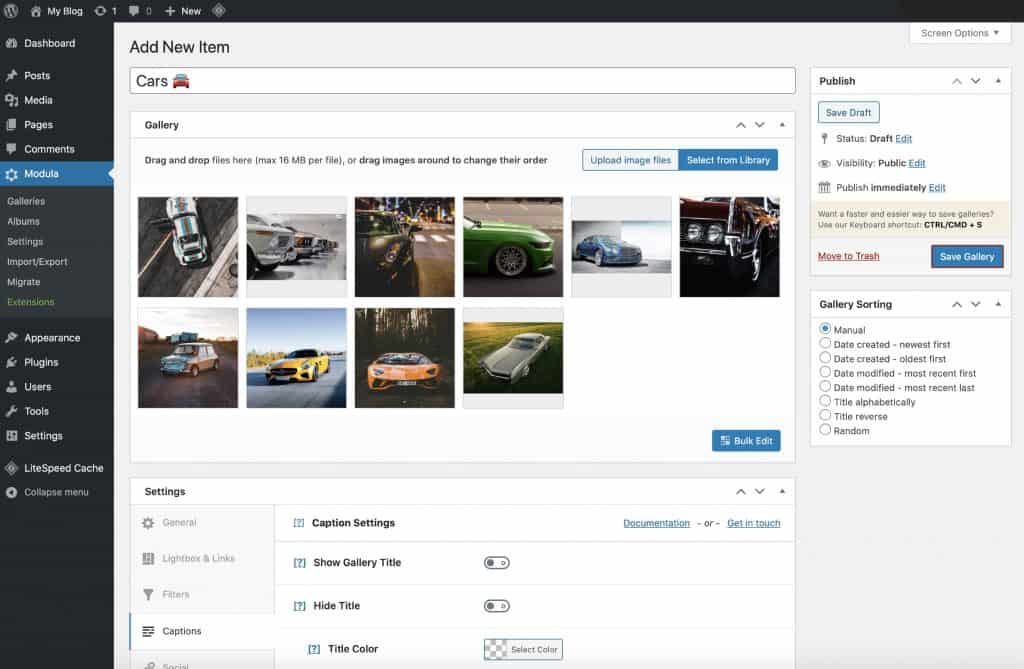
Dopo aver pubblicato la tua galleria, noterai che lo shortcode della galleria è apparso nell'area di modifica della galleria come mostrato di seguito...
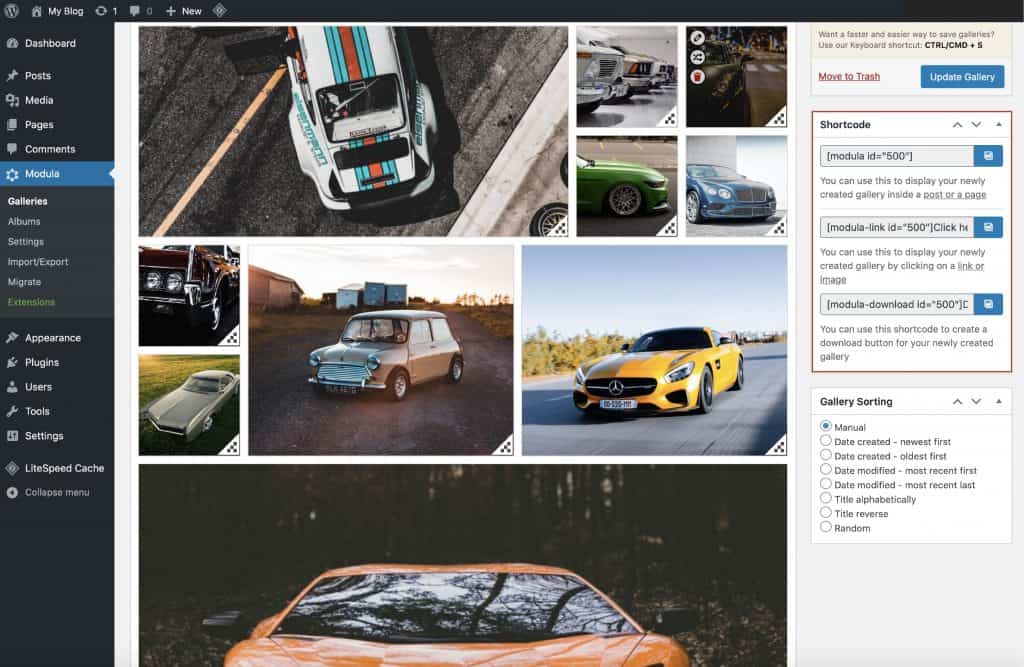
Ora il passaggio successivo è inserire effettivamente la tua galleria nei post e nelle pagine di WordPress in cui desideri che appaiano.
Tuttavia, in alternativa, puoi anche utilizzare il blocco Gutenberg di Modula per inserire le gallerie, il che è anche semplicissimo da fare.
Inserimento di gallerie Modula nei post utilizzando il blocco Gutenberg
Digita semplicemente /modula per inserire il blocco Gutenberg e poi seleziona la tua galleria dal menu a tendina.
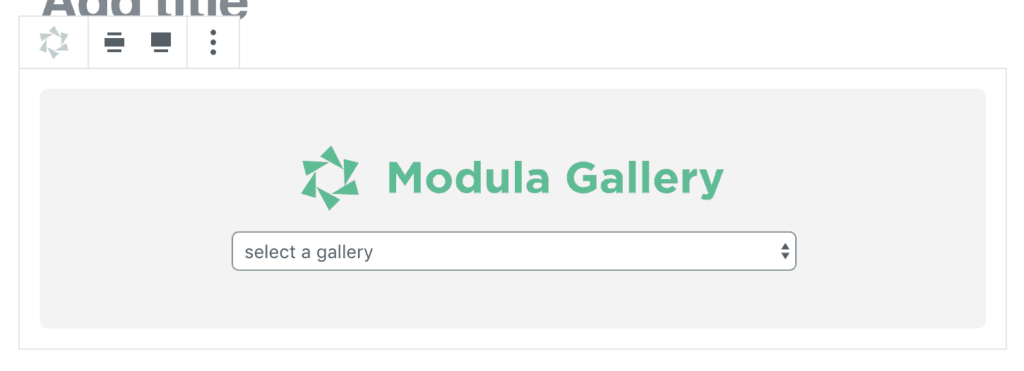
Oppure, in alternativa, cliccare sull'icona Modula (mostrata sotto). Quindi, procedi anche alla selezione della galleria che desideri inserire utilizzando il menu a discesa mostrato sopra.

E impazzisci con la personalizzazione!
Nel processo di sviluppo di Modula per essere il plug-in di galleria più intuitivo disponibile, lo abbiamo anche reso estremamente facile sia per i principianti che per gli utenti intermedi. Ora tutti possono sfruttare tutte le sue incredibili funzionalità.
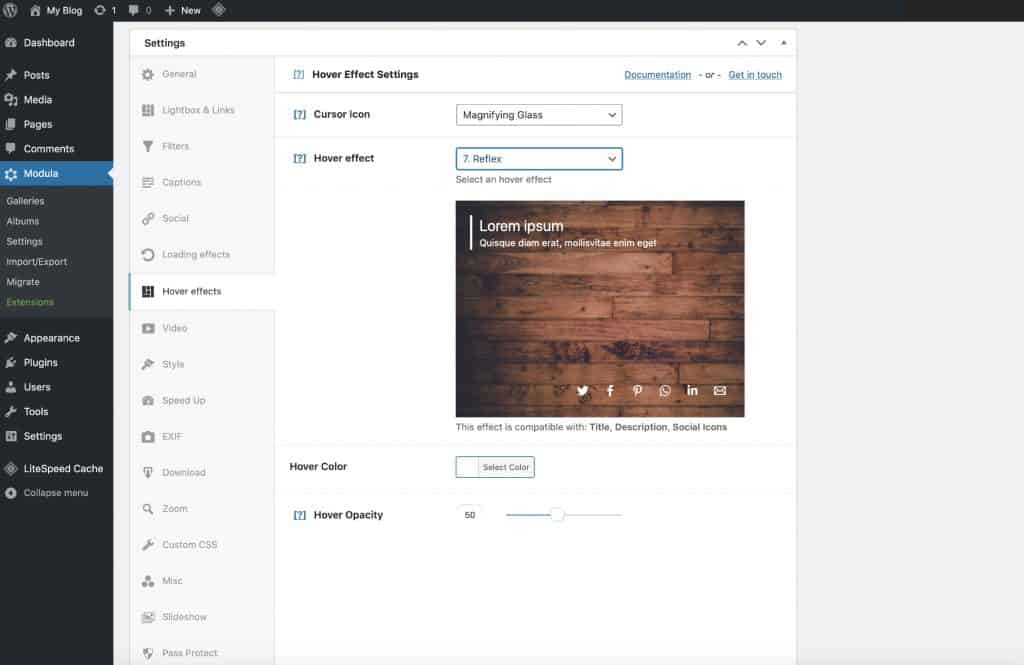
Dopo aver acquistato una licenza di Modula, tutti i nostri utenti ricevono una serie di e-mail che li guidano su come sfruttare appieno le impostazioni di Modula: per iniziare, fare clic qui.
Conclusione: come aggiungere gallerie di immagini a WordPress?
Se non riesci a decidere quale scegliere per creare una galleria di immagini WordPress, ecco il nostro verdetto:
Per quelli di voi che sono più seri nella creazione di gallerie, vogliono aggiungere tutte le foto che desiderano, ordinare le immagini con filtri e altro, starebbe meglio con un plug-in per gallerie: i piani di Modula partono da $ 25.
Per le gallerie semplici e di base, la funzionalità della galleria di WordPress integrata potrebbe essere adatta al tuo sito web.
